ツールバーの表示/非表示の設定,名称の変更,および新規ツールバーの作成を行います。
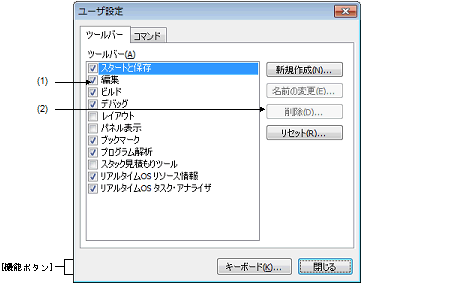
また,現在,メイン・ウインドウ上に表示しているツールバー名にはチェック・マークが表示されます。本チェックを外すことにより,非表示に設定されます。
|
新規ツールバーを作成するための新しいツール ダイアログをオープンします。 新規に作成したツールバー名は,チェックが付与された状態で[ツールバー]エリアの一覧に追加されます。 なお,新規に作成したツールバーには何もボタンが設定されません。新規ツールバーへのボタンの登録は,[コマンド]タブ上で行います。 |
|
|
現在選択しているツールバーの名称を変更するためのツールバーの名前の変更 ダイアログをオープンします。 |
|
|
カスタマイズした項目のキーボード割り当てを行うためのキーボードのユーザ設定 ダイアログオープンします。 |
|